Notes simples à emporter Google Keep for Android
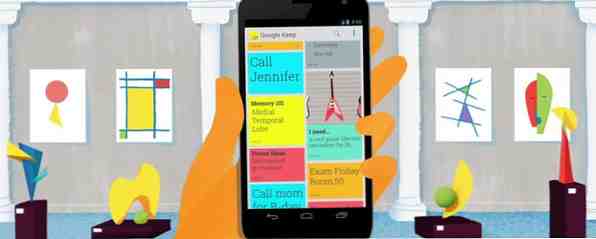
Il existe des applications de prise de notes étonnantes, dont certaines que nous avons comparées Springpad vs Catch vs Evernote vs OneNote - Quel est le meilleur sur Android? Springpad vs Catch vs Evernote vs OneNote - Quel est le meilleur sur Android? À une certaine époque, les gens devaient transporter des cahiers pour prendre des notes - vous souvenez-vous de la folie des cahiers Moleskine? De nos jours, les smartphones ont rendu obsolètes la plupart des objets de poche. Pourquoi transporter… Lisez-en plus, mais voici un exemple qui mérite d'être examiné de plus près: Google Keep, un archiveur de notes doté d'une superbe application Android et d'une webapp astucieuse, et qui synchronise les deux sans effort.
Au cours des mois où je l'ai utilisé, j'ai vraiment appris à l'aimer. Il n’a peut-être pas toutes les fonctionnalités étendues d’Evernote, mais c’est simple, magnifique et accomplit son travail. De plus, plus de concurrence pour Evernote ne peut être qu'une bonne chose; peu de temps après le lancement de Google Keep, Evernote a mis à jour son application avec une foule de nouvelles fonctionnalités.
Cela dépend certainement de vos besoins, mais pour moi et de nombreux autres utilisateurs, Google Keep est presque parfait..
Prendre des notes
Prendre une note sur l'application Keep est un jeu d'enfant. Donnez-lui simplement un titre (ou pas) et commencez à taper. Google enregistre automatiquement votre travail au fur et à mesure que vous tapez, comme si vous utilisiez Google Drive sur le Web. À partir de l'interface de prise de notes, vous pouvez modifier la couleur de la note en cliquant sur la palette de peinture ou ajouter des photos en appuyant sur la caméra. Les photos apparaissent au-dessus de la note de texte (comme vous pouvez le voir ci-dessous) et si vous cliquez dessus, vous pouvez les faire défiler en série..

Keep fait quatre types de notes: texte de base, liste de contrôle, photos et enregistrement vocal. Ci-dessous, vous pouvez voir ma liste de contrôle et mon enregistrement vocal. Le texte au-dessus de l'enregistrement vocal est la transcription de ce que j'ai dit par Google, et il a réussi à être parfaitement précis. Bien sûr, le fichier son y est également sauvegardé pour que vous puissiez l'écouter..
Il est assez facile de basculer entre les quatre modes. L'enregistrement vocal peut être supprimé en appuyant sur le X à droite pour le transformer en une note de texte. Des photos peuvent être ajoutées à n'importe quelle note et vous pouvez également convertir n'importe quelle note de texte en liste de contrôle dans le menu Options..

Vous pouvez également définir des rappels pour n’importe laquelle de vos notes. Ceux-ci peuvent être déclenchés par lieu ou heure. Vous pouvez donc programmer votre note pour qu'elle apparaisse dès que vous arrivez au travail ou rentrez chez vous, ou vous pouvez simplement choisir une heure particulière..

C'est à peu près tout pour prendre des notes ici. Facile à installer et à utiliser, aucune courbe d'apprentissage.
Personnalisation
Vous ne disposez que de deux manières différentes d’afficher des notes dans Keep: une colonne ou plusieurs colonnes. Dans les deux cas, vous pouvez réorganiser les notes en appuyant dessus, puis en les faisant glisser. Bien sûr, vous pouvez également changer la couleur de vos notes pour suivre plus facilement les différentes catégories..

Glisser une note à gauche ou à droite l’archivera, ce qui ressemble beaucoup à l’archivage dans Gmail. La note n'est pas complètement supprimée, mais elle n'apparaîtra pas dans votre liste principale de notes. Il sera caché dans la section Archivée accessible via le menu déroulant à gauche. Pensez-y comme le bac de recyclage dans Windows ou la corbeille sur un Mac.

Soyez prudent lorsque vous essayez d'accéder au menu coulissant à gauche, car j'ai accidentellement archivé quelques notes en le faisant. Espérons que dans les futures mises à jour de l’application, il sera possible de désactiver la fonctionnalité de glissement vers l’archive, ou du moins de le faire de sorte que vous ne puissiez le glisser que vers la gauche (afin d’éviter un archivage accidentel sortez le menu)
Comparaison Evernote
Bien sûr, tout le monde va comparer Keep to Evernote. À présent, Evernote est un nom bien connu et le chef de file de la prise de notes, mais à bien des égards, j'aime mieux l'application Keep Android que l'application Evernote. Bien qu'Evernote offre bien plus d'options - ordinateurs portables, autocollants intelligents, version payante, marché, etc. - l'application est par la suite beaucoup plus encombrée et, à mon avis, beaucoup plus encombrante et difficile à utiliser.

Il convient également de mentionner que, bien que la version gratuite d’Evernote vous offre 60 Mo de stockage, Keep n’a aucune limite de stockage définie. Cela ne veut pas dire qu’il n’y aura pas de limite dans l’avenir; en fait, de nombreux utilisateurs pensent qu'il pourrait être intégré aux 15 Go proposés pour Drive, Gmail et G + Photos, mais rien n'est encore confirmé..

Google est également connu pour ses produits d'obturation qui ne se vendent pas aussi bien, mais je pense qu'il est prudent de dire qu'Evernote, en tant que leader du secteur, sera présent pendant un certain temps. De nombreuses personnes qui souffrent encore de l’arrêt de Google Reader pourraient ne pas avoir suffisamment confiance en Google pour entrer dans une autre relation sérieuse. (Hé, les applications mobiles et les services Web sont comme des relations, d'accord?)

Du côté des widgets, Keep n’offre que deux widgets différents, alors qu’Evernote en a cinq. De plus, les widgets d'Evernote disposent de beaucoup plus d'options de personnalisation pour choisir le thème de couleur, réorganiser les icônes, etc. Si vous n'êtes pas satisfait des widgets de base de Keep, vous pouvez envisager Evernote. Cependant, notez que Evernote nécessite un téléchargement séparé [Non disponible plus] pour les widgets pour une raison quelconque, alors que Keep est fourni avec l'application..
Pour l'instant, Google n'a pas encore annoncé son intention de mettre Keep sur iOS - bien que je serais surpris qu'ils ne le fassent pas éventuellement - mais Evernote dispose déjà d'une puissante application iOS Evernote: une application incontournable pour iPhone et iPad [iOS] Evernote: une application incontournable pour iPhone et iPad [iOS] Au cours des derniers mois, les versions iOS d'Evernote ont subi une refonte majeure de leurs interfaces utilisateur, reflétant de près le design et les fonctionnalités de leurs homologues Web. et applications Mac. Nous avons ajouté… Lire la suite qui a récemment subi un relooking iOS 7. Les deux applications ont une version Web, mais bon nombre des mêmes différences y sont présentes: Keep est plus simple, mais Evernote propose bien plus de fonctionnalités et d'options..
Garder sur le bureau
Une fois que vous avez installé votre téléphone et que vous êtes revenu sur votre ordinateur, vous disposez de deux options différentes pour accéder à Garder. L'un va sur drive.google.com/keep pour accéder à l'interface Web et l'autre télécharge l'application Chrome..
Normalement, les applications Chrome ne sont que des raccourcis vers leurs interfaces Web, mais Google a récemment annoncé de nouvelles applications de bureau pouvant s'exécuter hors ligne et en dehors du navigateur. Vous le téléchargez toujours à partir du Chrome Web Store, mais vous pouvez maintenant le placer dans votre barre des tâches en tant qu'application distincte et le lancer sans ouvrir Chrome..

Quoi qu'il en soit, l'application semble presque identique à la version Web. À l'instar de l'application Android, elle garde les choses simples avec un design minimaliste. Le changement le plus important est que les notes colorées ne sont plus entièrement colorées, elles ont juste une bande colorée en haut. C'est un peu décevant pour moi. J'aime les notes aux couleurs vives dans l'application Android.
Conclusion
Si vous recherchez une application de prise de notes au style moderne, facile à utiliser, Google Keep est pour vous. Evernote propose de nombreuses fonctionnalités intéressantes. Pourquoi utiliser Evernote comme lieu de référence pour tout mémoriser? Pourquoi utiliser Evernote comme lieu de référence pour tout mémoriser? Tout mémoriser. C'est la devise d'Evernote et c'est ce que cela vous permet de faire de mieux. Si vous n'êtes pas encore familiarisé avec Evernote, vous êtes fous de joie! Si vous en avez entendu parler, mais… Lisez Plus, mais je vais rester avec Keep; il fait tout ce dont j'ai besoin et il le fait bien.
Quelle est votre application de prise de notes préférée et pourquoi? Pensez-vous que Keep finira par suivre le chemin de Reader? Faites le nous savoir dans les commentaires!
En savoir plus sur: Applications de prise de notes.


